

© by SvC-Design

Materialen Download :
Here
******************************************************************
Materialen:
lfa's-Gothics -Nieuwjaar.psd
Gothics _Nieuwjaar_ Gerrie 2.f1s
Gothics_Nieuwjaar_ Gerrie.f1s
kleurenpalet.psd
mds7254 Mystic.png
mds7254 Mystic.psd
What time what face Artifice-tubed by A PSP Devil.psd
Wijzer.psd
******************************************************************
Filters:
Filtro – Screenworks - Dotscreen
Filtro – Greg’s Factory Ouput Vol.II - poolschadow
Filtro – Software colar efex pro 3.0 complete – tonal contrast
Filtro – eye candy impact 5 – perspective Schadow
Filtro – Toadies – What are you?
Filtro – eye candy impact 5 – Drop Schadow Blurry
Filtro – software colar efex pro 3.0 complete – graduated neutral density
Filtro – eye candy impact 5 – extrude
******************************************************************
colores:
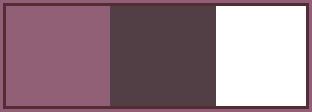
******************************************************************
mأ╚todo:
El uso de otros tubos y el color, el modo de mezcla, y / o opacidad puede variar
******************************************************************
Los preparativos generales:
Instalar abiertas sus filtros por su PSP !!
Mأ┴scaras: Guardar la mأ┴scara en el directorio PSP, a menos que se indique lo contrario
La textura y el patrأ╠n: guardar el directorio de textura en PSP
Selecciones: guardar su carpeta de selecciones de PSP
Abre los tubos en PSP
******************************************************************
Vamos a empezar - Diviأ╚rtete!
Recuerde guardar regularmente su trabajo
******************************************************************
1.
Color de Primer Plano # 916 076
Color de fondo # 523f45
blanco adicional color
Use sus otros colores materiales,
Ajuste a través de su valor de K & F de la parte frontal o de fondo
2.
Abrir ALFA-Magnifique Año Nuevo
Window- duplicar o Shift + D –
estamos trabajando en la copia cerrar el original
3.
Capas - Nueva capa de trama
4.
Selecciones - Seleccionar todo
5.
Activar - Tubo Misted - Mystic mds7254
Editar - Copiar.
6.
Volver a su área de trabajo
Editar - Pegar en la selección.
Seleccciones – anular seleccion
7.
Opacidad en 70
8.
Capas - Nueva capa de trama
9.
Selecciones – cargar/guadar selecciones – cargar selecciones de canal alfa…..
Canal - 1 Selección
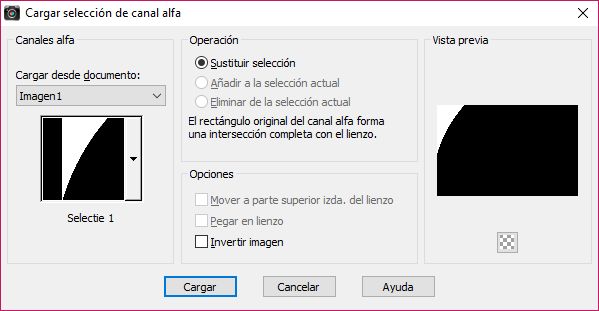
10.
Filtro – eye candy impact 5 – Drop Schadow Blurry
color de su elección y haga clic en OK
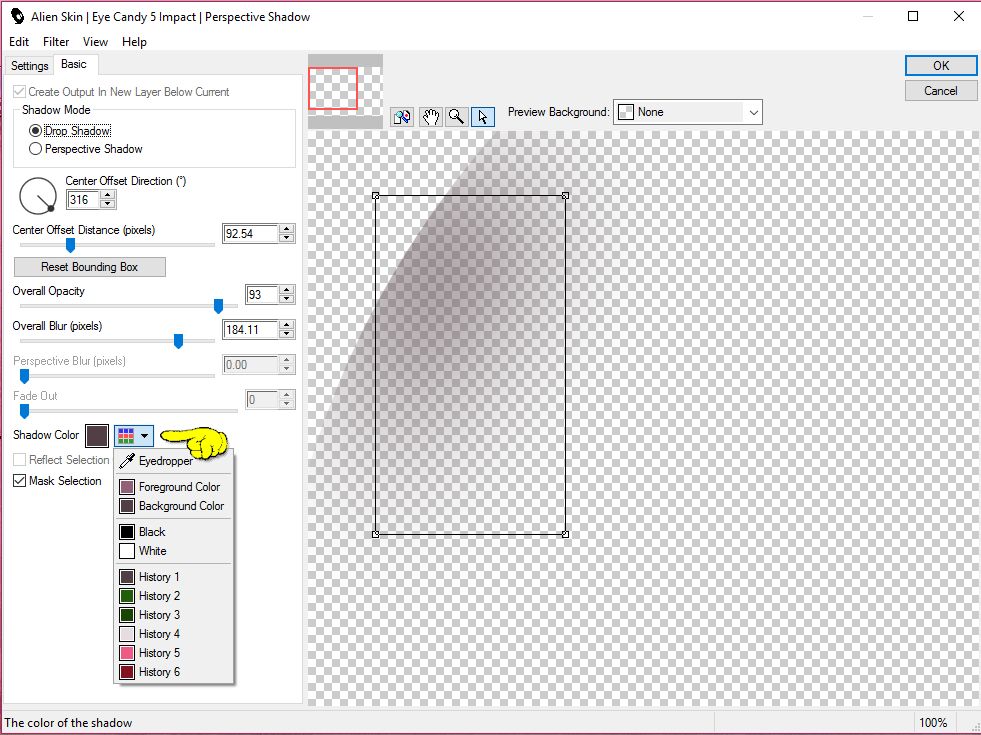
11.
Seleccciones – anular seleccion
12.
Capas - duplicar
13.
Imagen - Espejo – espejo horizontal
14.
Capas - Fusionar - Fusionar hacia abajo.
15.
Capas - Nueva capa de trama
16.
Selecciones – cargar/guadar selecciones – cargar selecciones de canal alfa…..
- 2 Selección
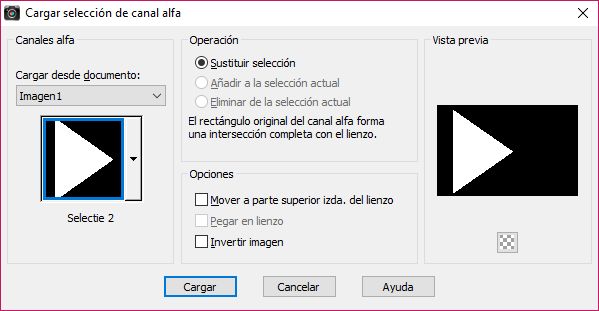
17.
Rellenar la selección con el color de primer plano que llegue la
Opacidad en 25

18.
Seleccciones – anular seleccion
19.
Filtro – Screenworks - Dotscreen
20.
Capas - Duplicar.
Imagen - Espejo – espejo horizontal
21.
Capas - Fusionar - Fusionar hacia abajo.
. 22
Imagen – anadir borders - - 1 píxel -#ffffff
Imagen – anadir borders - 40 píxeles - # color de fondo #523f45
Imagen – anadir borders - 1 píxel - - #ffffff - Blanco
Imagen – anadir borders - 50 píxeles - # 916 077
22.
Recibe en tu varita mágica seleccionar última frontera añadido

23.
Filtro – Greg’s Factory Ouput Vol.II - poolschadow
- Standard
24.
Filtro – Toadies – What are you?
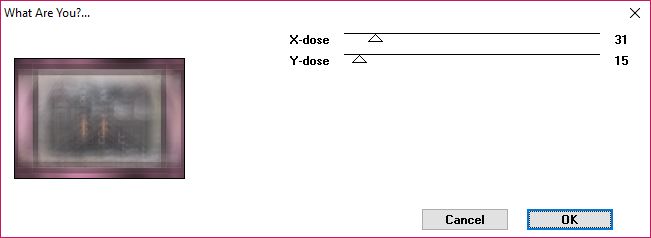
25.
Selecciones - Invertir
Efectos – efectos 3D – sombra
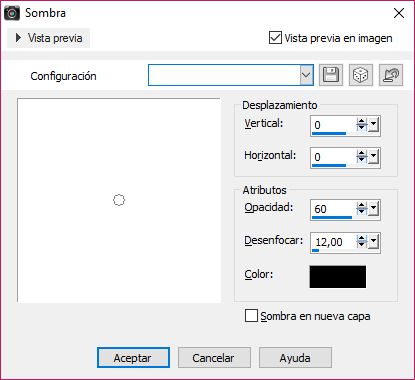
Editar - Repetir sombra.
Seleccciones – anular seleccion
26.
Activar What time what face Artifice-tubed by A PSP Devil.psd
Editar - Copiar.
27.
Volver a su área de trabajo –
Editar – pegar como nueva capa
Póngalo en un lugar agradable abajo
28.
Efectos – efectos 3D – sombra
el descenso de su elección
29.
Capas - Fusionar - Fusionar hacia abajo.
30.
Filtro – Software colar efex pro 3.0 complete – tonal contrast
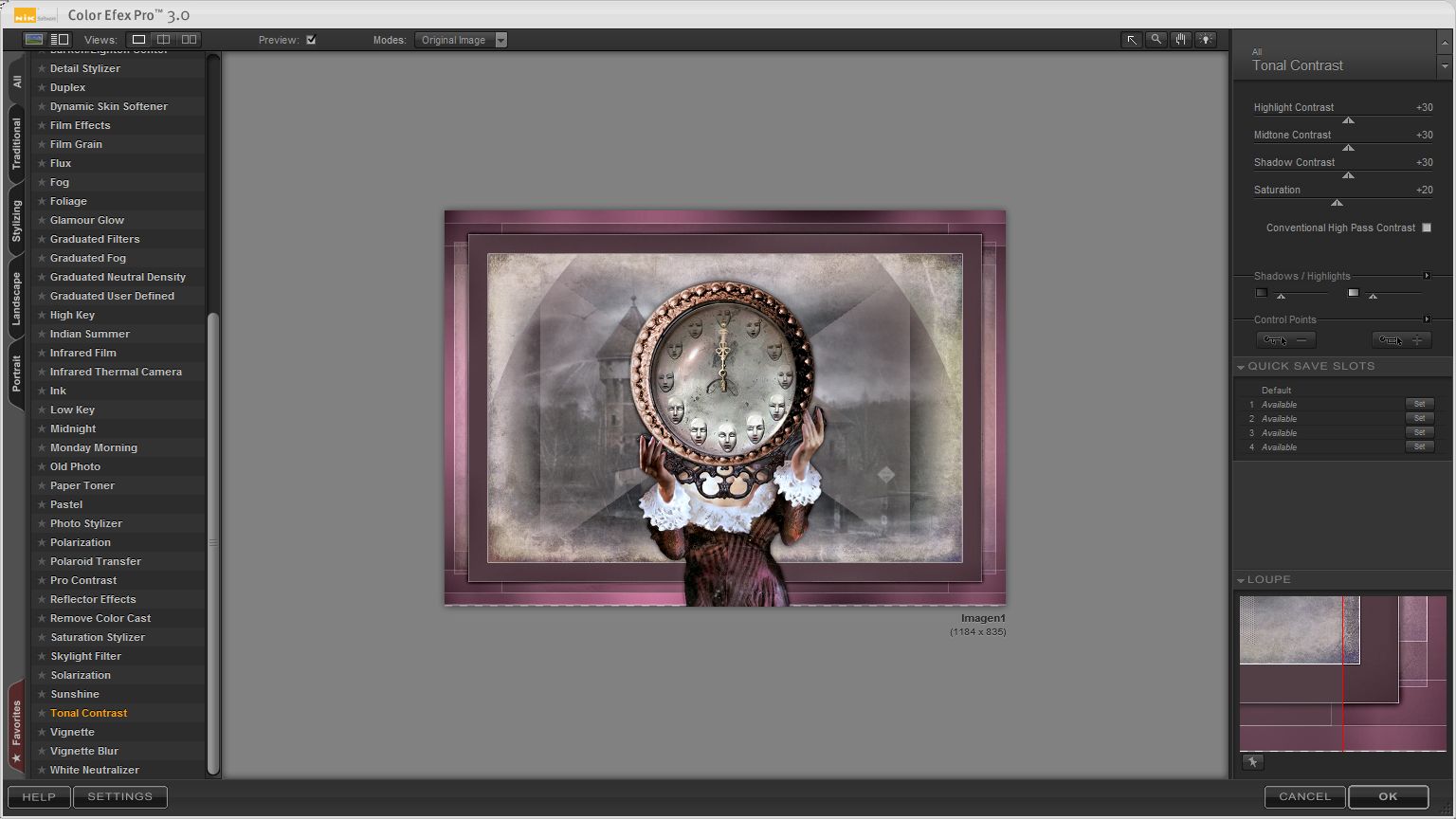
31.
Filtro – software colar efex pro 3.0 complete – graduated neutral density
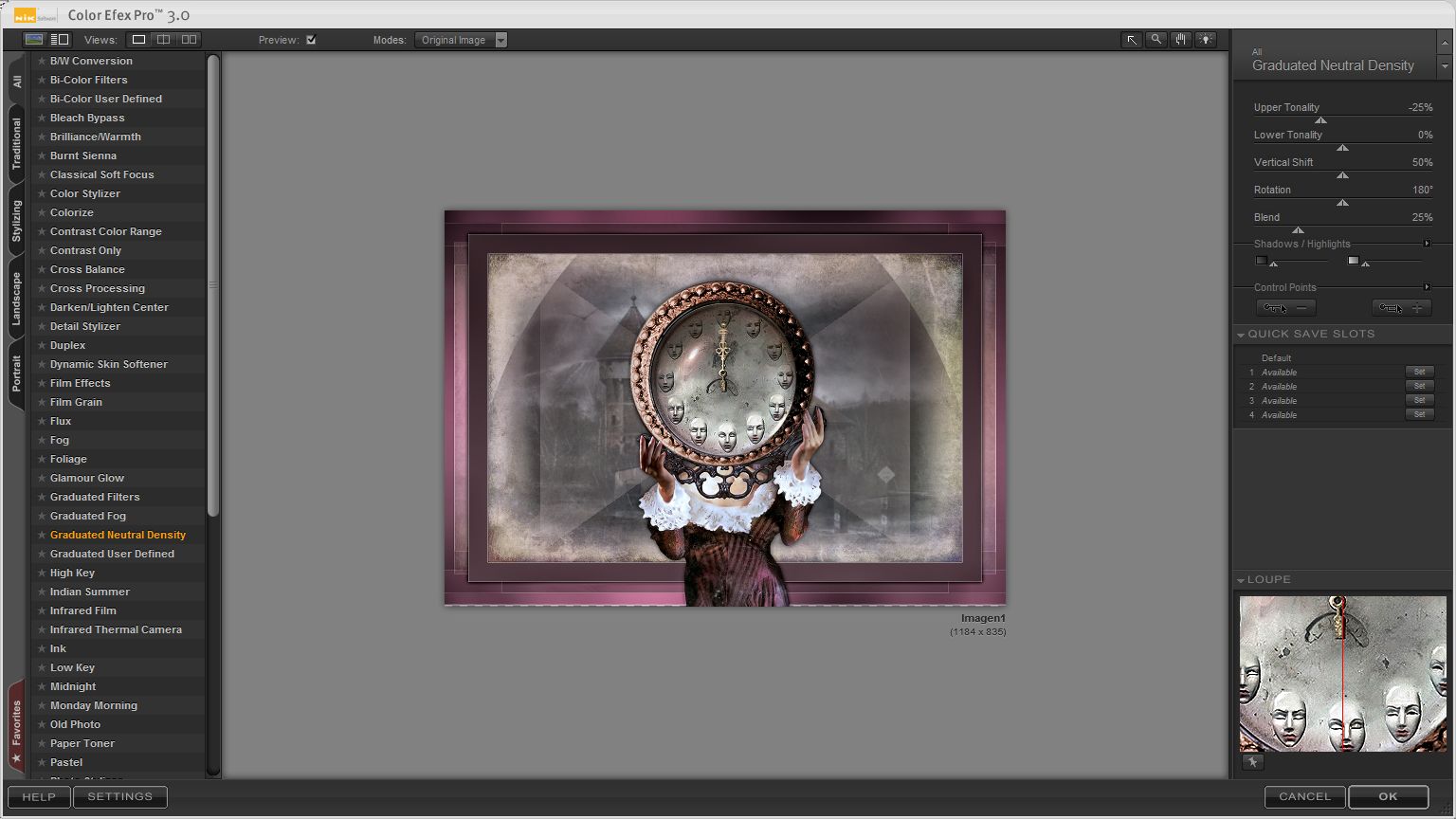
32.
Activar Wijzer.pspimage
Editar – copiar
Editar – pegar como nueva capa
Ponga los círculos del puntero en sí.
Cambiar el nombre de la capa en una mano.
Capas - Duplicar
Imagen - Rotación libre derecho 5 no hay marcas de verificación.
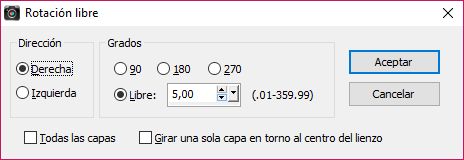
Ponga los círculos del puntero en sí.
Cambiar el nombre a la aguja 2.
Capas - Duplicar
Imagen - Rotación libre derecho 5 no hay marcas de verificación.
Ponga los círculos del puntero en sí.
Cambiar de nombre en 3-puntos
Capas - Duplicar
Imagen - Rotación libre derecho 6 no hay marcas de verificación.
Ponga los círculos del puntero en sí.
Cambiar el nombre de puntero en cuatro
Capas - Duplicar
Imagen - Libre Girar a la derecha
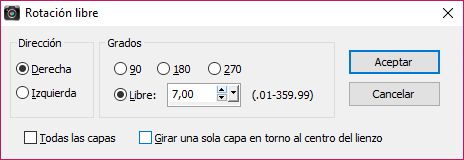
no hay marcas de verificación.
Garantizar aquí que el puntero
a la derecha en el estado 12 Ponga los círculos del puntero en elkaar.Hernoem puntero en 5
33.
Zet su color de fondo a blanco
34.
Font Hoy Type sus números 20
Capas – Convertir rasterlaag.
Verschuif el texto a la izquierda, véase la lección Ex
35.
Filtro – eye candy impact 5 – extrude
en la pestaña Configuración de búsqueda - pestaña Gothics_Nieuwjaar_GerrieBij básicos que puede cambiar el color Distancia (pixcels) 308.70
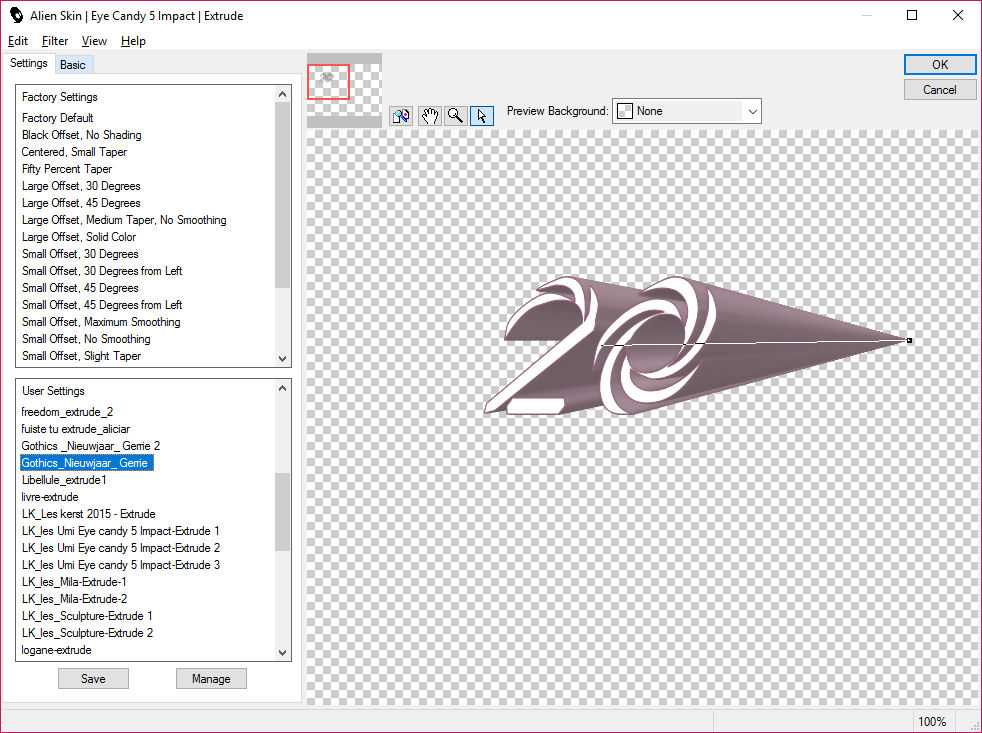
basic:
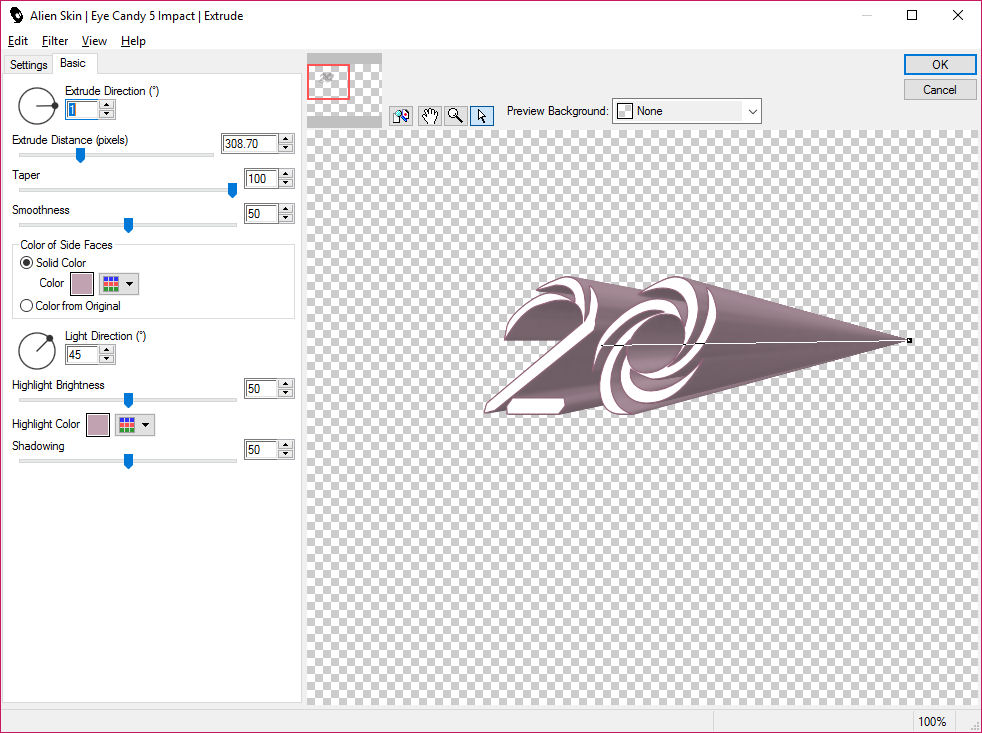
Paso 36
Typ su número - 1Lagen –
Capas - convertir en capa de trama *
37.
Filtro – eye candy impact 5 – extrude
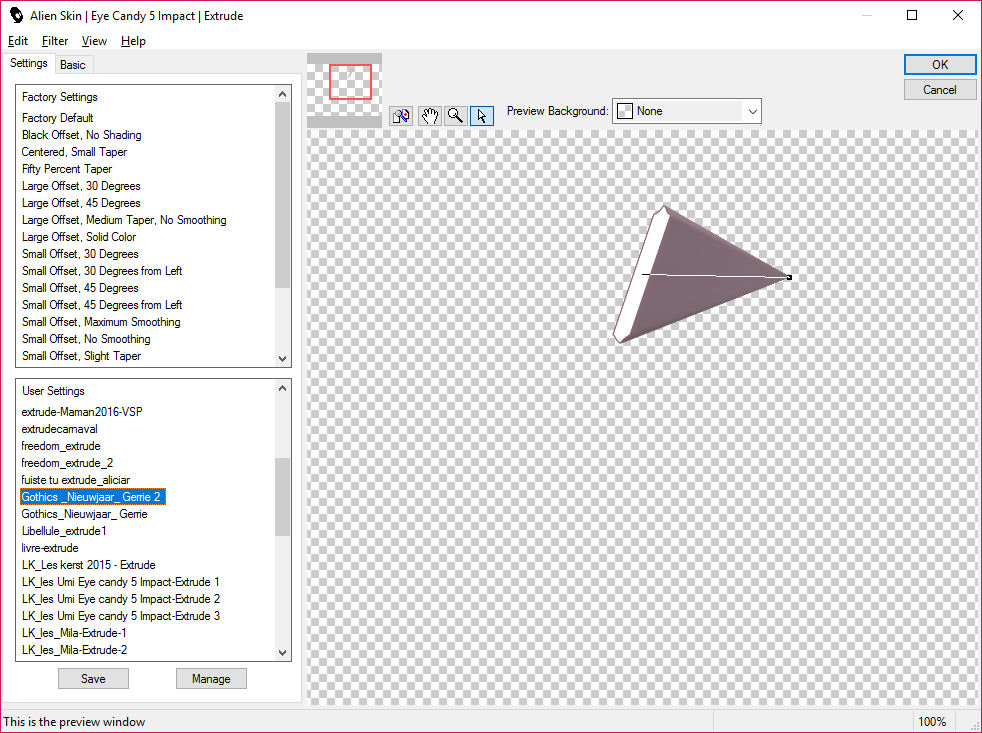
basic
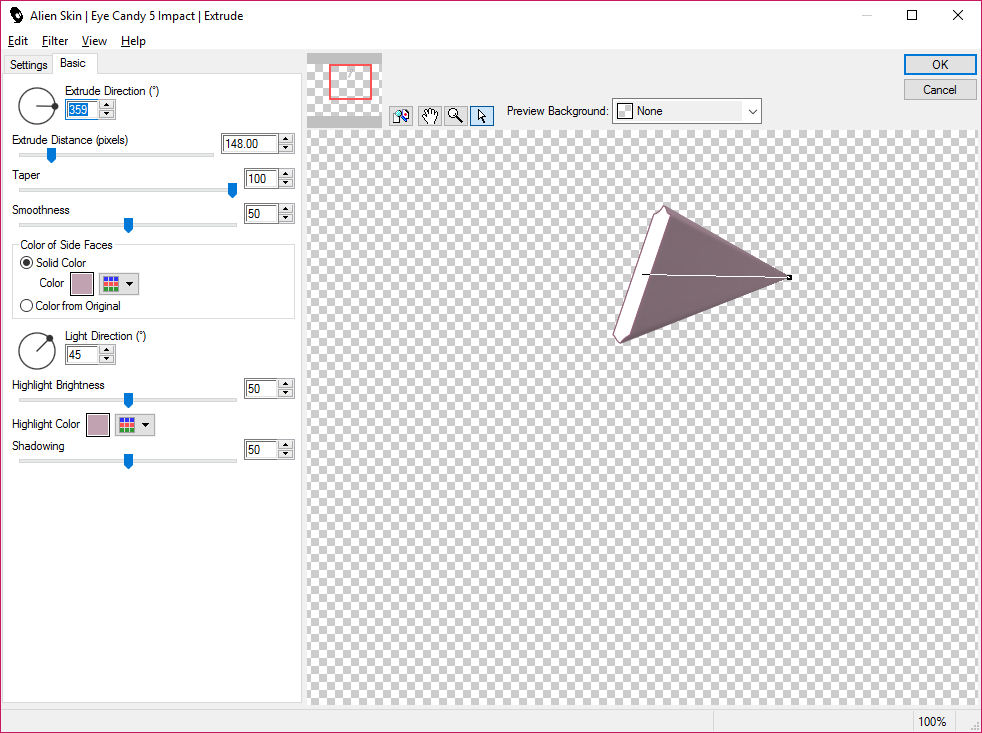
Imagen - Espejo – espejo horizontal
Ahora deslice los puntos juntos para ver ejemplo
Capas – fusionar – fusionar hacia abajo
Cambiar el nombre de la capa en cifras
38.
Type su número - 6Lagen
Capas - convertir en capa de trama
39.
Filtro – eye candy impact 5 – extrude
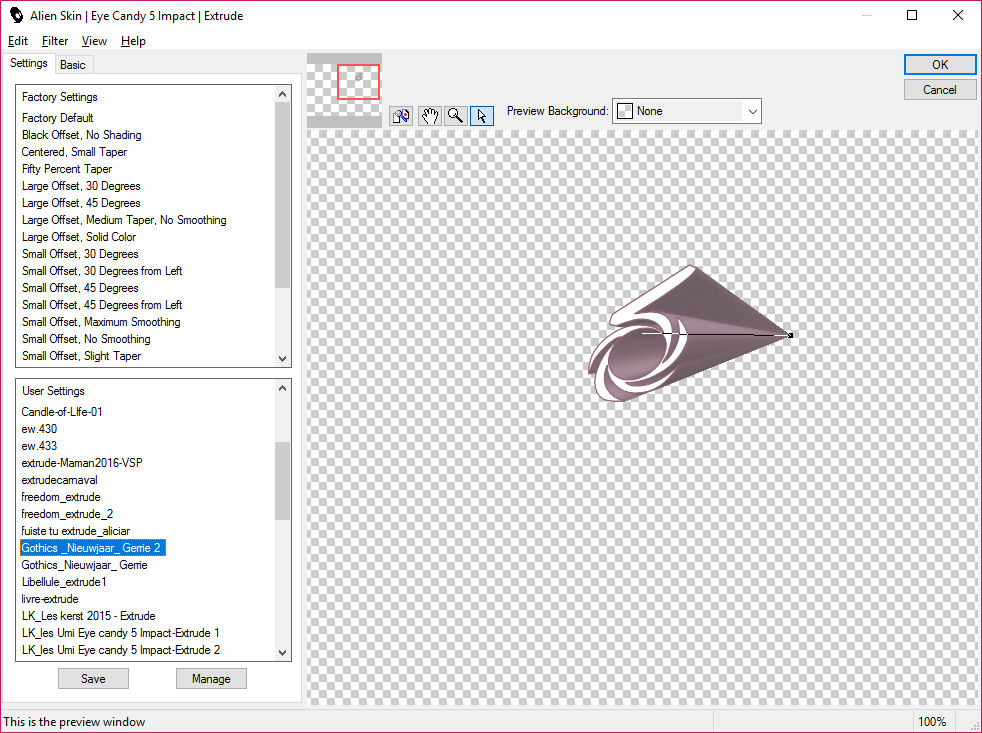
basic:
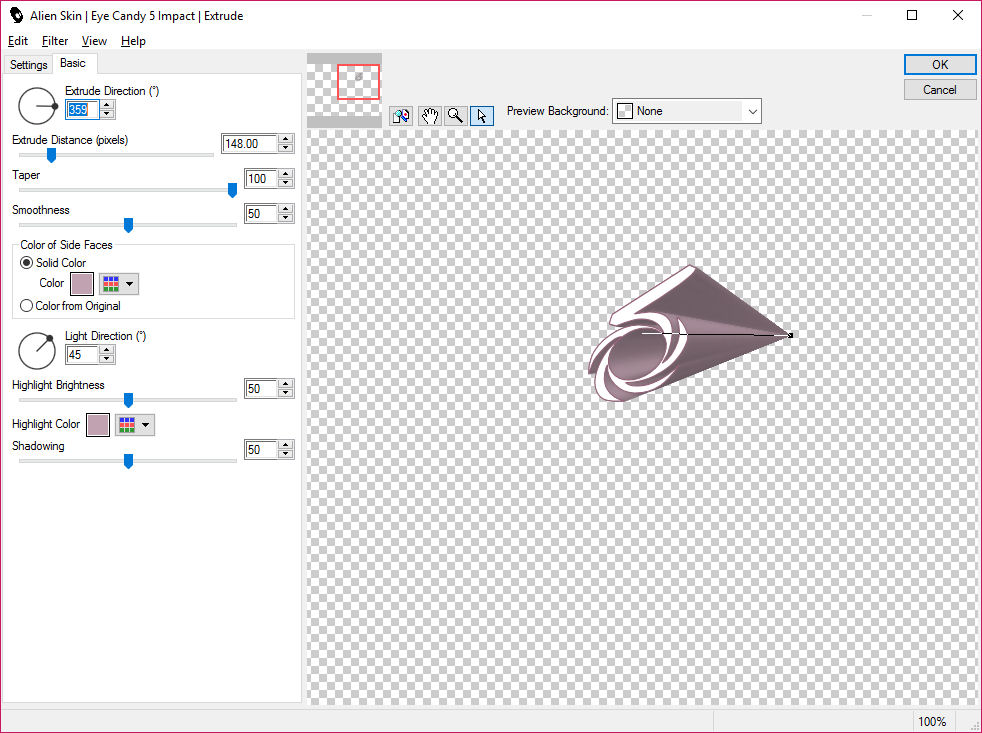
adyacente a la primera -véase por ejemplo les.Hernoem la capa 6 *
Paso 40
Typ su número 7
Capas - convertir en capa de trama
Stap 41
Filtro – eye candy impact 5 – extrude
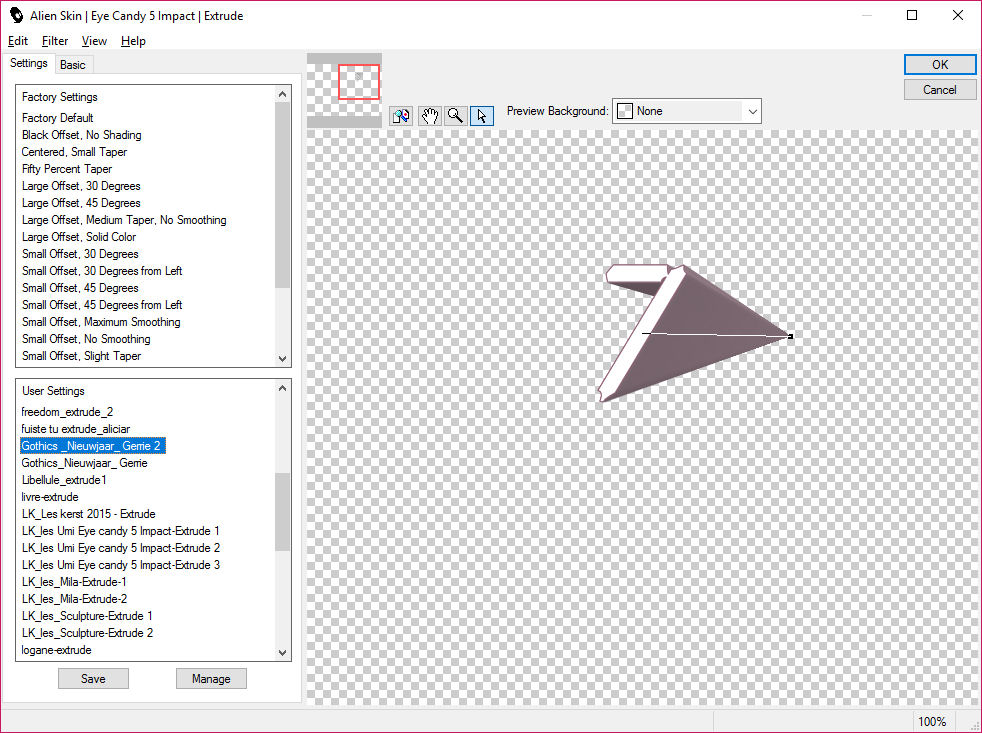
basic:
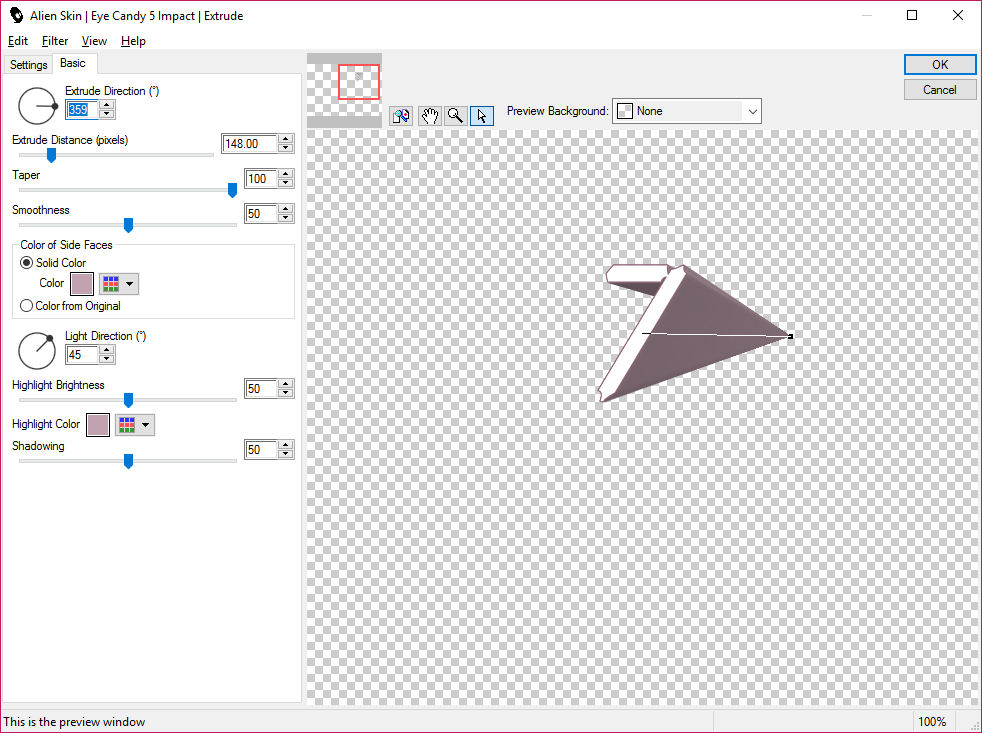
en la pestaña de configuración de búsqueda pestaña Gothics_Nieuwjaar_Gerrie 2When básico usted puede cambiar el color Distancia (pixcels) 146.00 *
Slide 7 ahora en la parte superior de la 6 cuidado de que los puntos staan.Hernoem unas junto a la capa 7.
42 .
capas - Nueva capa de trama
añadir su marca de agua op
Hernoem aquí la capa marca de agua
43.
se cierra aquí todo bajo abrir la capa inferior –
el indicador de las figuras 1 - 6 –
y la capa de marca de agua
Editar – copiado especial – copiar fusionada
Abrir el programa Animation Shop
Copiar como nueva animación
44.
Volver al PSP
se cierra bajo puntero 1.
abrir la baja puntero 2.
Editar – copiado especial – copiar fusionada
Volver al Animation Shop
Pegar después de la imagen seleccionada
45.
Volver al PSP
se cierra puntero 2.
Abrir la baja puntero 3.
Editar – copiado especial – copiar fusionada
Volver al Animation Shop
Pegar después de la imagen seleccionada
46.
Volver al PSP
se cierra baja puntero 3.
abrir la 4.
Editar – copiado especial – copiar fusionada
Volver al Animation Shop
Pegar después de la imagen seleccionada
47
Volver al PSP
se cierra bajo puntero 4
se cierra y la capa 6
Abrir la baja puntero del 5
Abrir y el bajo 7
Editar – copiado especial – copiar fusionada
Volver al Animation Shop
Pegar después de la imagen seleccionada
Después total del marco activo que ahora tiene 5 cuadros
48.
durante los 4 primeros fotogramas
Animación / Propiedades de la imagen a 100
Selecteer última trama poner en 300.
49.
Selecciones – seleccionar todo
50.
D – Guardar en .GIF
Back
Copyright Translation © 2016 by SvC-Design